你有没有遇到过这种情况:想和远方的朋友视频聊天,结果发现麦克风出了问题,声音要么太小,要么就是杂音连连?别急,今天就来教你怎么用Skype测试麦克风,让你的声音清晰响亮,让沟通无障碍!

在开始测试麦克风之前,先确保你的电脑或设备上已经安装了Skype。如果没有,赶紧去官网下载安装吧!安装完成后,打开Skype,登录你的账户。

1. 点击Skype界面左上角的“设置”按钮,它看起来像一个小齿轮。
2. 在弹出的设置菜单中,选择“音频和视频”。
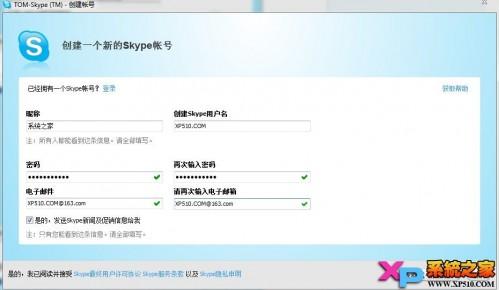
1. 在“音频和视频”设置页面,你会看到“音频输入”和“音频输出”两个选项。我们主要关注的是“音频输入”。
2. 点击“音频输入”旁边的下拉菜单,你会看到一系列的麦克风选项。如果你的电脑上有多个麦克风,确保选择正确的那个。
1. 在“音频输入”下方,有一个“测试麦克风”的按钮,点击它。
2. 系统会自动播放一段声音,让你测试麦克风是否正常工作。这时,你可以对着麦克风说话,看看Skype是否能够捕捉到你的声音。
1. 如果麦克风捕捉不到你的声音,或者声音太小,可以尝试调整麦克风音量。
2. 在“音频输入”设置中,找到“麦克风音量”调节条,上下拖动滑块,直到找到合适的音量。
1. 如果软件设置没问题,但麦克风还是无法正常工作,可能是硬件问题。
2. 确保麦克风连接正确,没有松动或损坏。如果是外接麦克风,检查USB接口是否接触良好。
3. 如果是内置麦克风,可以尝试重启电脑,或者更新音频驱动程序。
1. 在完成以上步骤后,你可以通过Skype与朋友进行一次实际通话,来测试麦克风是否真的已经恢复正常。
2. 在通话过程中,注意观察对方是否能清晰地听到你的声音,以及是否有杂音。
通过以上步骤,你应该已经学会了如何用Skype测试麦克风。记住,定期检查麦克风状态,确保沟通无障碍。如果你在测试过程中遇到任何问题,不妨查阅Skype官方帮助中心,或者在网上搜索相关解决方案。希望这篇文章能帮到你,祝你沟通愉快!